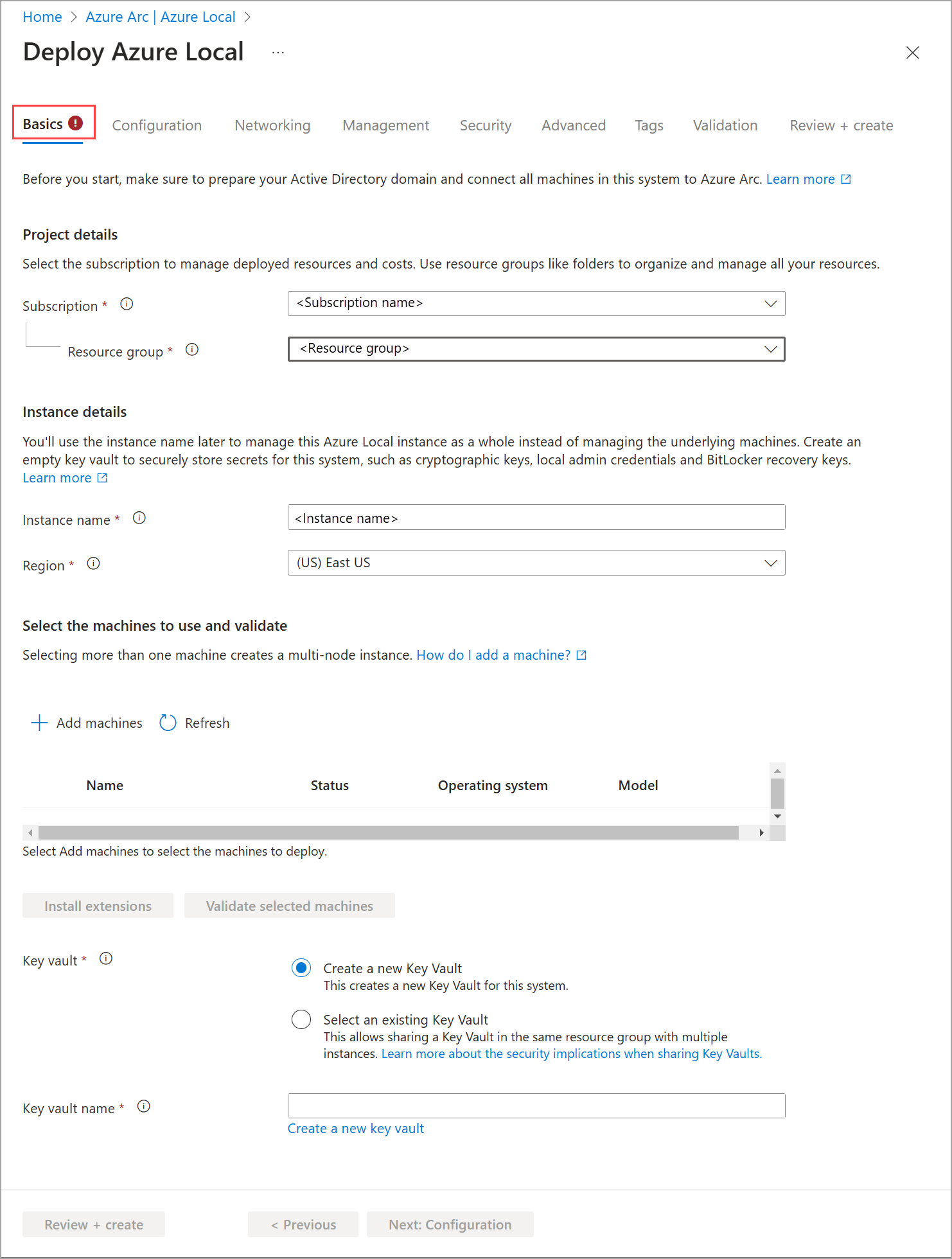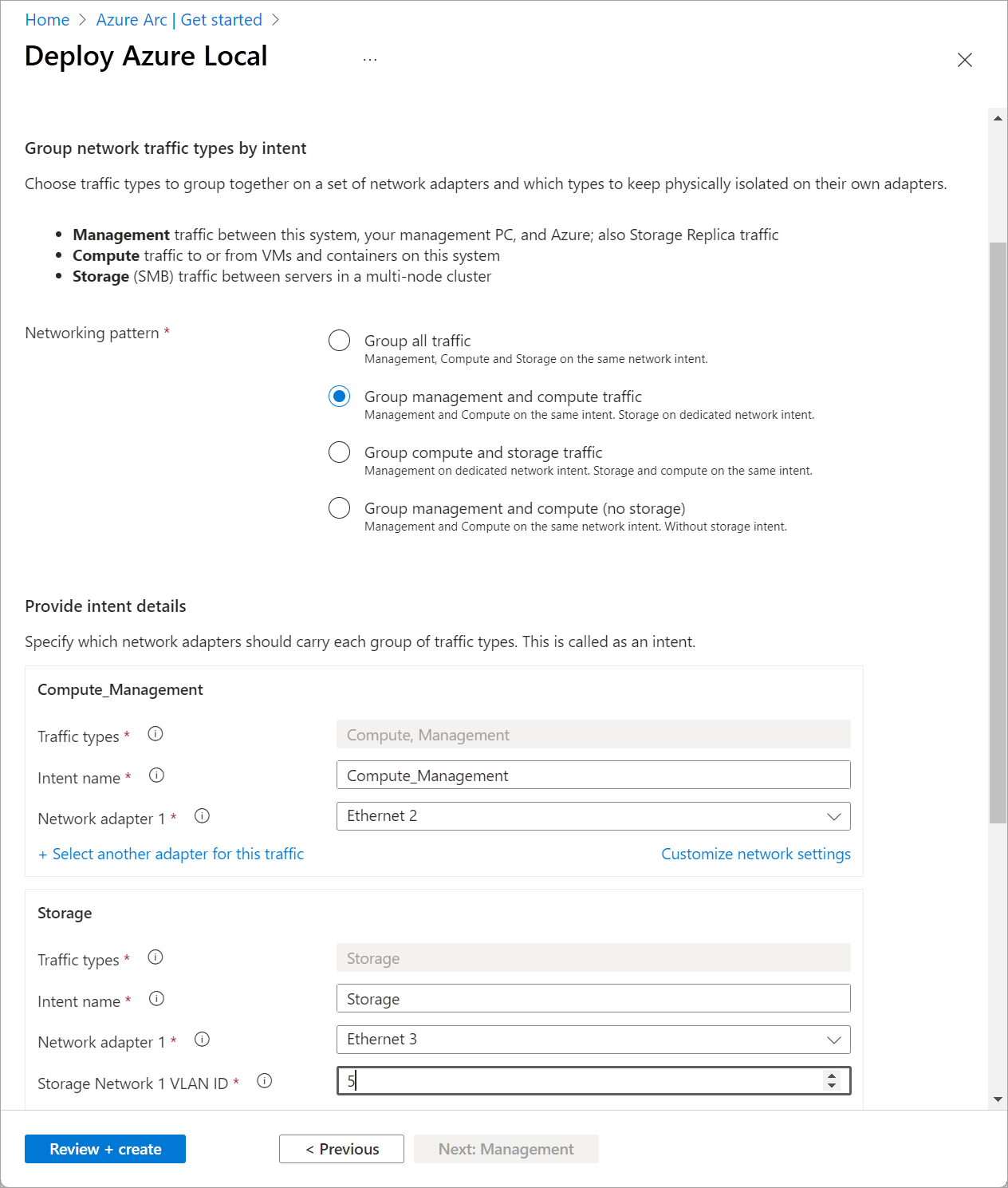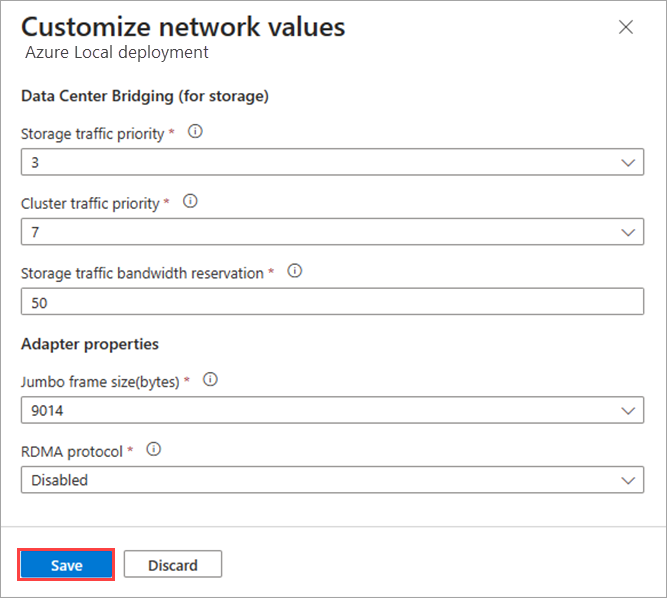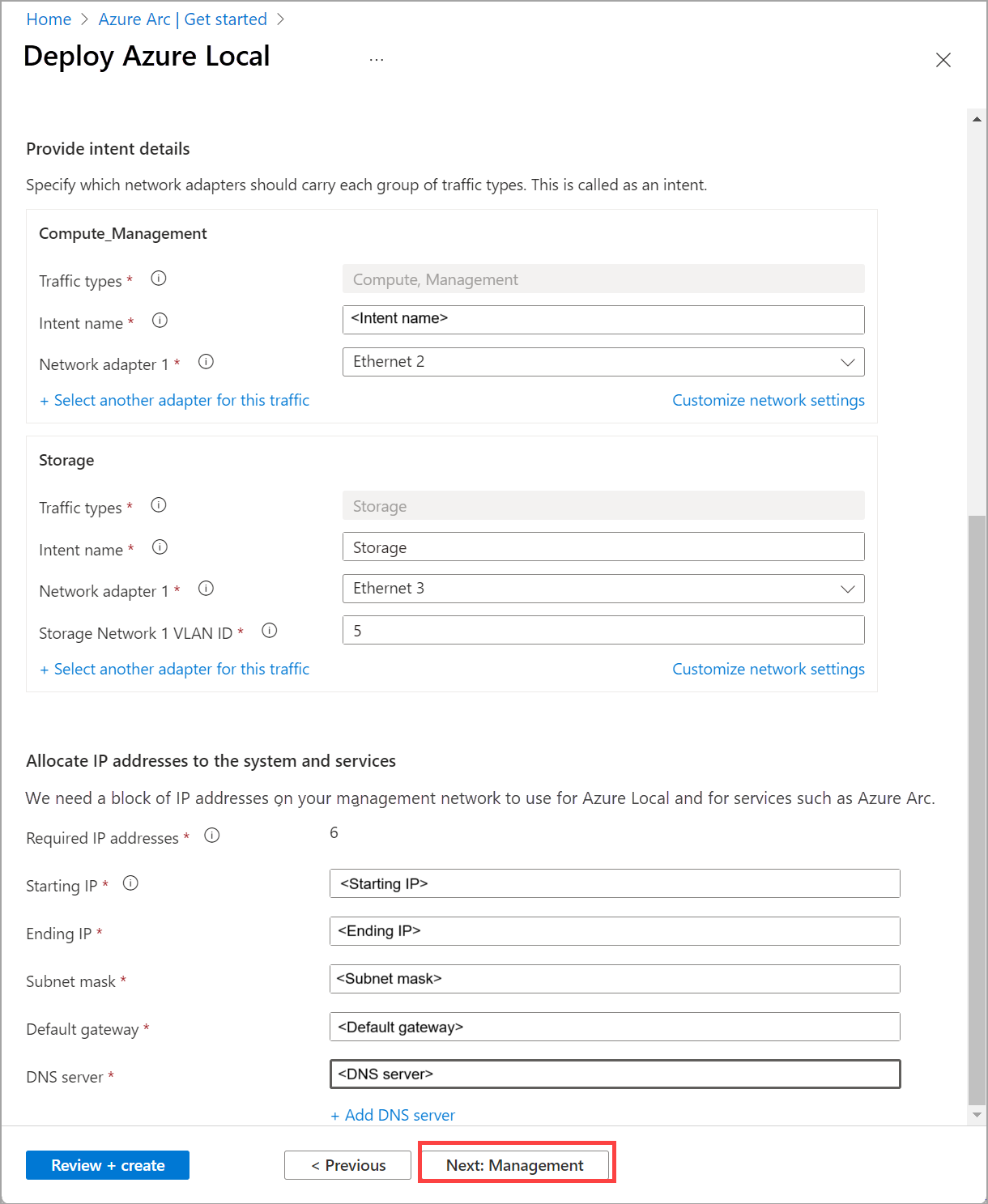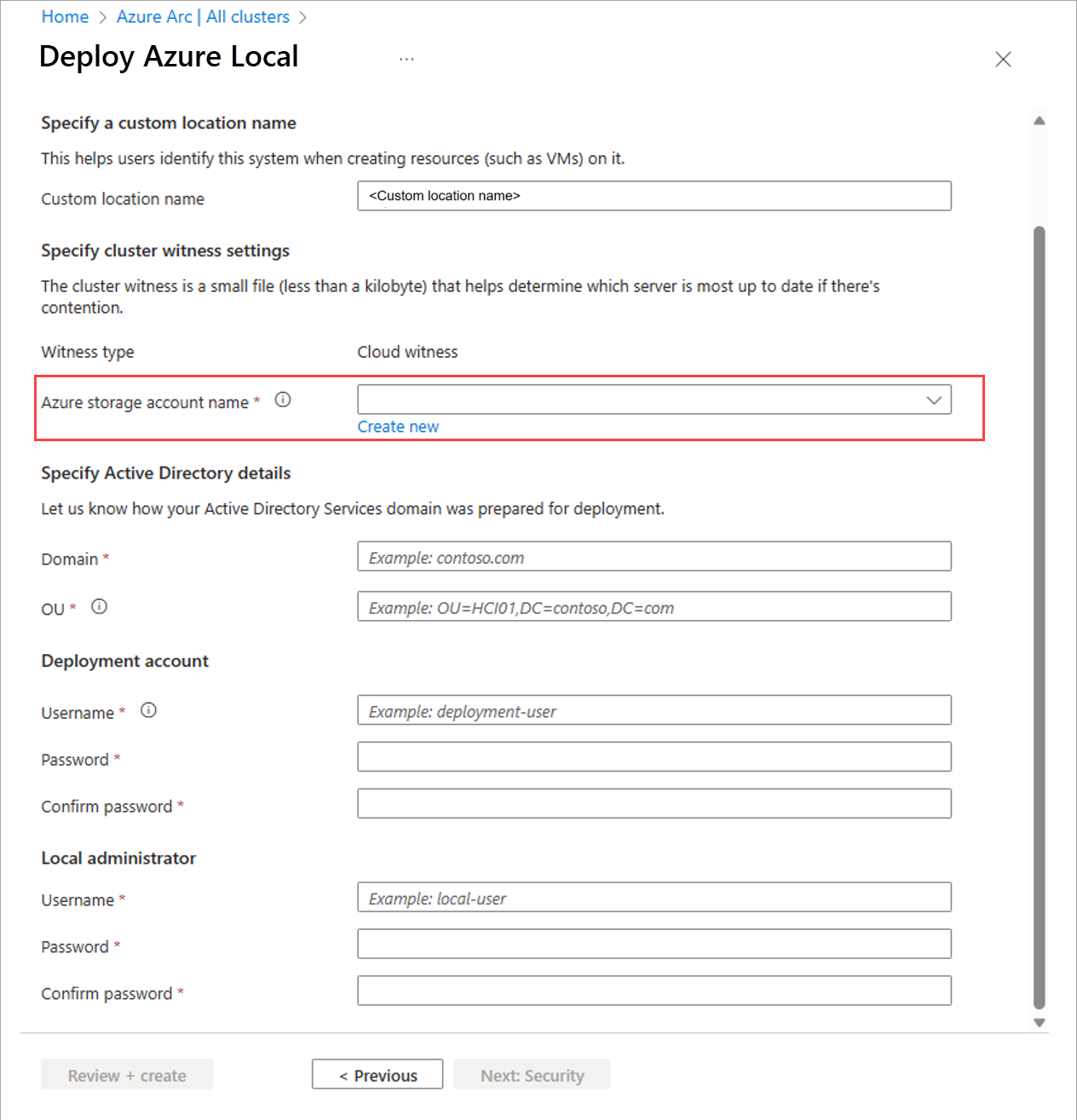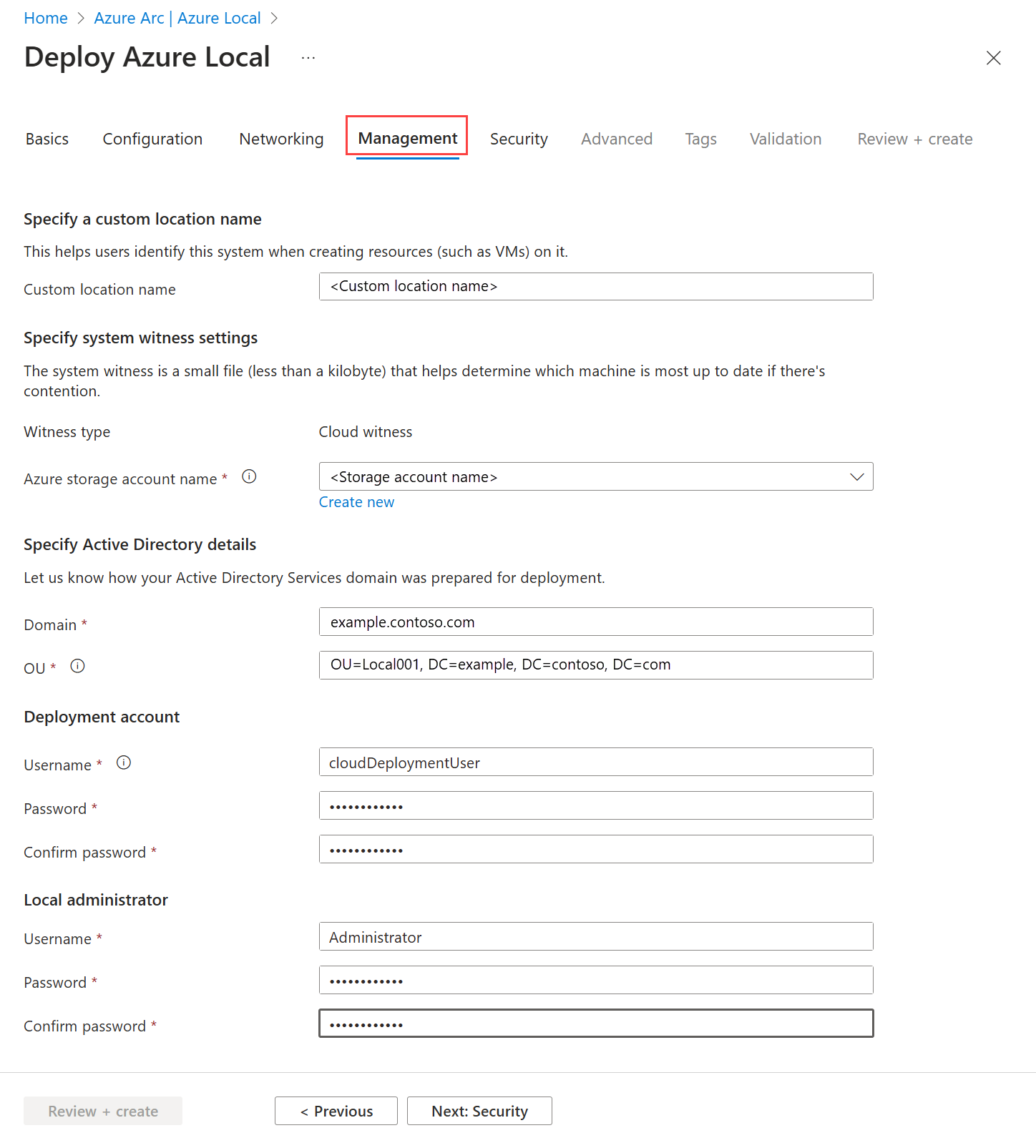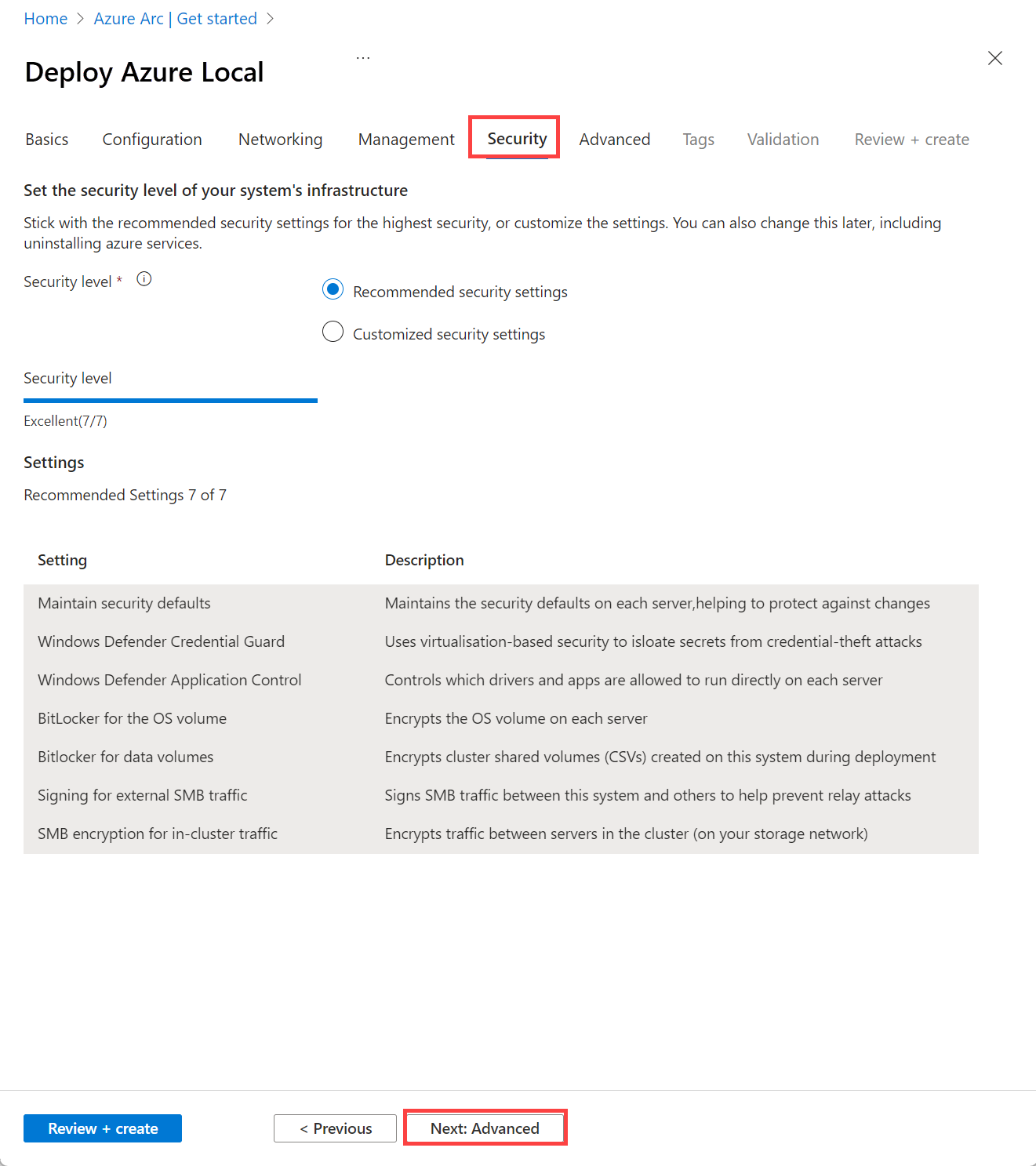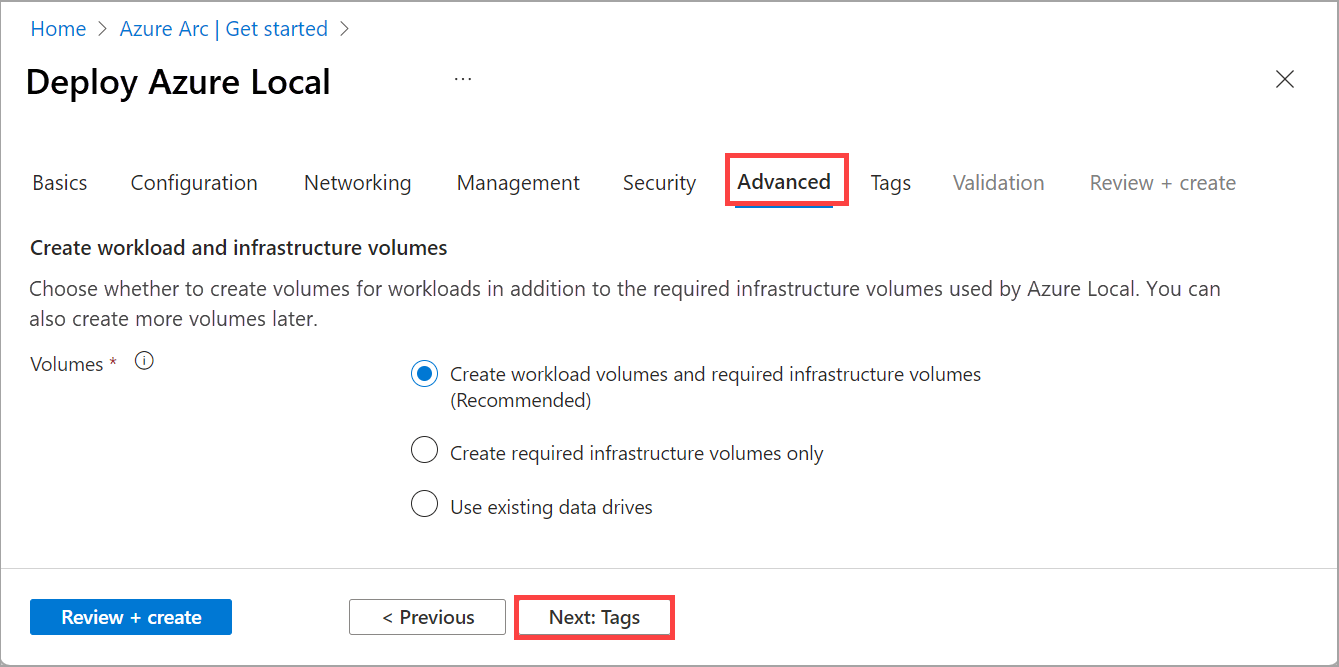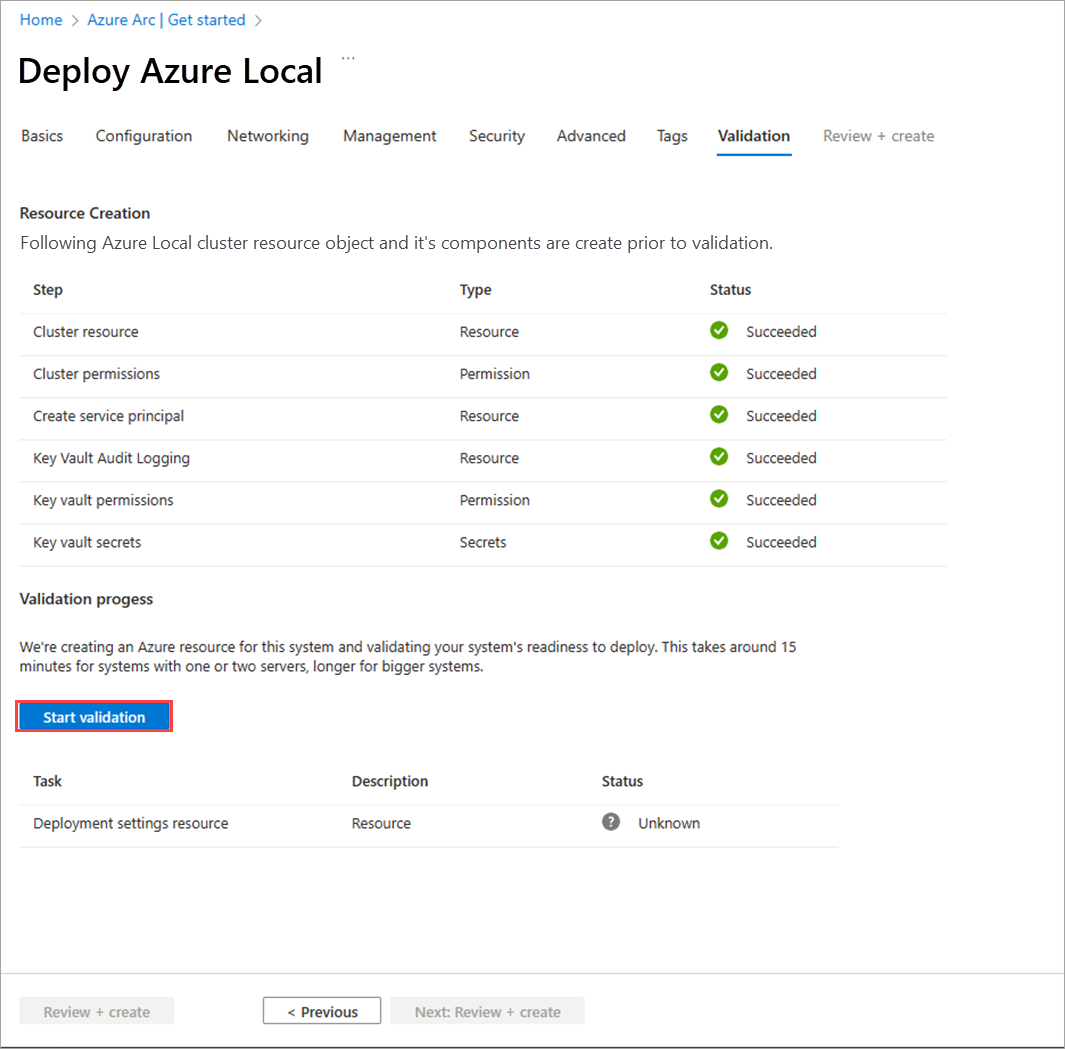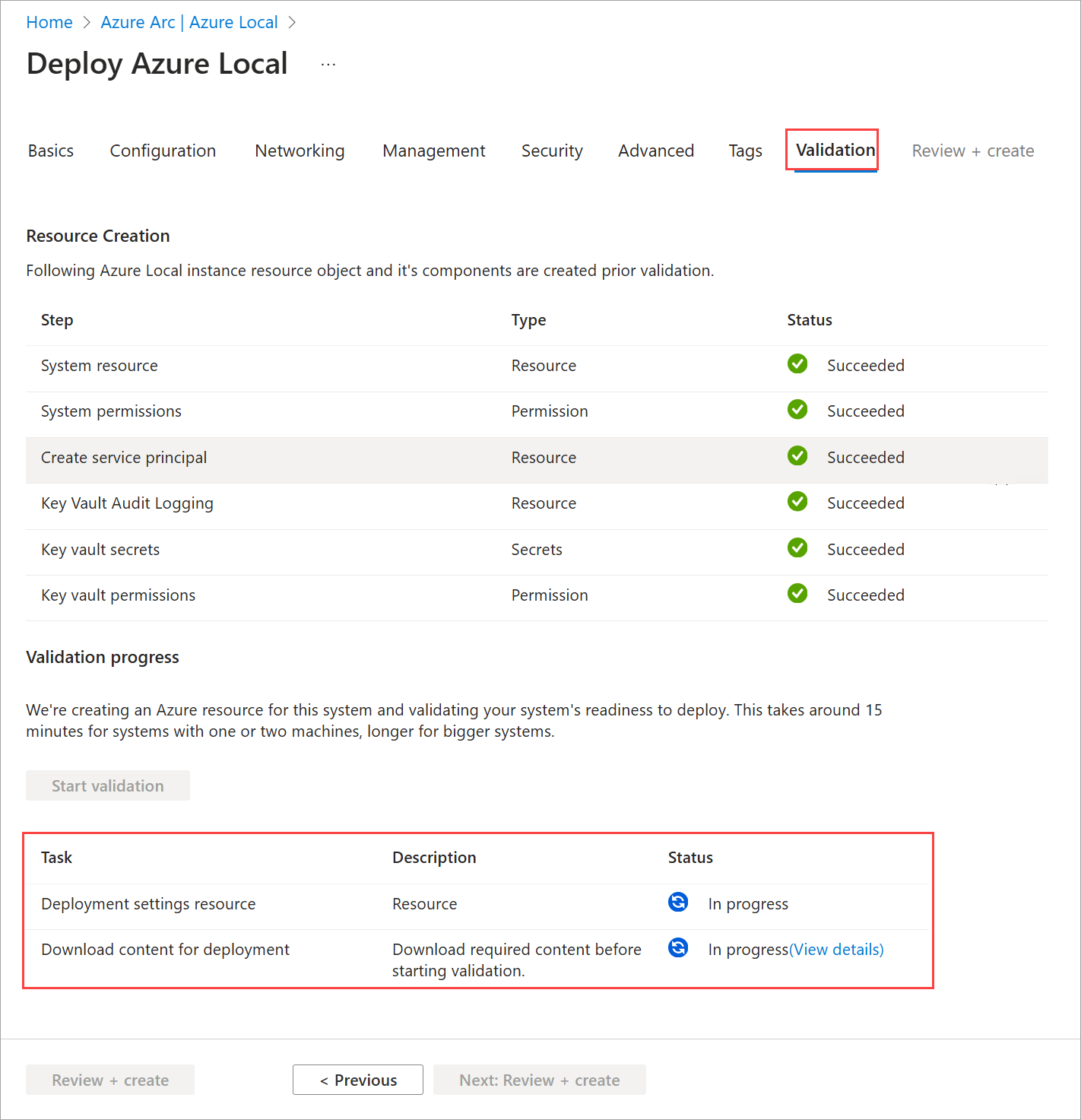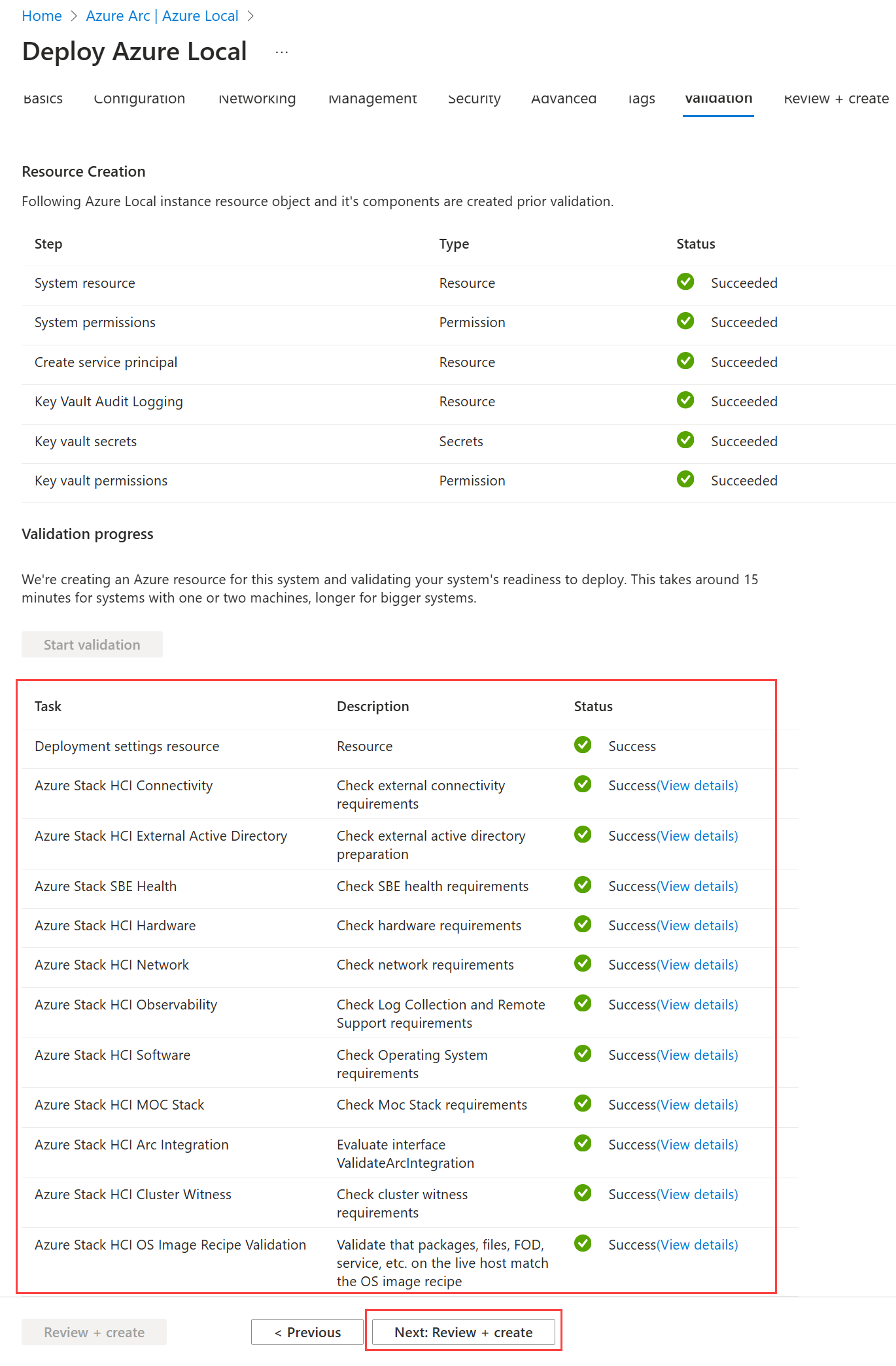Azure Local, versie 23H2 implementeren met behulp van Azure Portal
Van toepassing op: Azure Local 2311.2 en hoger
Dit artikel helpt u bij het implementeren van een lokaal Azure-exemplaar, versie 23H2 met behulp van Azure Portal.
Vereisten
- Voltooiing van het registreren van uw machines met Azure Arc en het toewijzen van implementatiemachtigingen.
- Voor systemen met drie knooppunten moeten de netwerkadapters die het opslagverkeer in het cluster dragen, zijn verbonden met een netwerkswitch. Het implementeren van systemen met drie knooppunten met opslagnetwerkadapters die rechtstreeks zijn verbonden met elke machine zonder switch, wordt niet ondersteund in deze preview.
De wizard starten en de basisbeginselen invullen
Open een webbrowser en navigeer naar Azure Portal. Zoek naar Azure Arc. Selecteer Azure Arc en ga naar Infrastructuur | Azure Local. Selecteer Op het tabblad Aan de slag de optie Exemplaar maken.
Selecteer het abonnement en de resourcegroep waarin u de resources van dit systeem wilt opslaan.
Alle resources in het Azure-abonnement worden samen gefactureerd.
Voer de exemplaarnaam in die wordt gebruikt voor dit lokale Azure-exemplaar wanneer Active Directory-domein Services (AD DS) is voorbereid voor deze implementatie.
Selecteer de regio om de Azure-resources van dit systeem op te slaan. Voor een lijst met ondersteunde Azure-regio's, Vereisten voor Azure.
We brengen niet veel gegevens over, dus het is ok als de regio niet is gesloten.
Maak een lege sleutelkluis om geheimen voor dit systeem veilig op te slaan, zoals cryptografische sleutels, lokale beheerdersreferenties en BitLocker-herstelsleutels.
Key Vault voegt naast het Lokale Azure-abonnement kosten toe. Zie De prijzen van Key Vault voor meer informatie.
Selecteer de computer of machines waaruit dit lokale Azure-exemplaar bestaat.
Belangrijk
Machines mogen vóór de implementatie niet aan Active Directory worden toegevoegd.
Selecteer Valideren, wacht tot het groene validatievak wordt weergegeven en selecteer vervolgens Volgende: Configuratie.
Tijdens het validatieproces wordt gecontroleerd of elke computer dezelfde exacte versie van het besturingssysteem uitvoert, de juiste Azure-extensies heeft en overeenkomende (symmetrische) netwerkadapters heeft.
De implementatie-instellingen opgeven
Kies of u een nieuwe configuratie voor dit systeem wilt maken of dat u implementatie-instellingen wilt laden vanuit een sjabloon. In beide gevallen kunt u de instellingen controleren voordat u implementeert:
Kies de bron van de implementatie-instellingen:
- Nieuwe configuratie : geef alle instellingen op om dit systeem te implementeren.
- Sjabloonspecificatie : laad de instellingen om dit systeem te implementeren vanuit een sjabloonspecificatie die is opgeslagen in uw Azure-abonnement.
- Quickstart-sjabloon : deze instelling is niet beschikbaar in deze release.
Selecteer Volgende: Netwerken.
Netwerkinstellingen opgeven
Selecteer voor systemen met meerdere knooppunten of het cluster is bekabeld voor het gebruik van een netwerkswitch voor het opslagnetwerkverkeer:
- Geen switch voor opslag : voor systemen met twee knooppunten met opslagnetwerkadapters die de twee machines rechtstreeks verbinden zonder een switch te doorlopen.
- Netwerkswitch voor opslagverkeer : voor systemen met opslagnetwerkadapters die zijn verbonden met een netwerkswitch. Dit geldt ook voor systemen die gebruikmaken van geconvergeerde netwerkadapters die alle verkeerstypen bevatten, inclusief opslag.
Kies verkeerstypen die u wilt groeperen op een set netwerkadapters en welke typen u fysiek geïsoleerd wilt houden op hun eigen adapters.
Er zijn drie soorten verkeer dat we configureren:
- Beheerverkeer tussen dit systeem, uw beheer-pc en Azure; ook Opslagreplica-verkeer.
- Bereken verkeer naar of van VM's en containers op dit systeem.
- SMB-verkeer (Storage ) tussen machines in een systeem met meerdere knooppunten.
Selecteer hoe u het verkeer wilt groeperen:
Alle verkeer groeperen: als u netwerkswitches gebruikt voor opslagverkeer, kunt u alle verkeerstypen groeperen op een set netwerkadapters.
Groepsbeheer en rekenverkeer : dit groepeert beheer en rekenverkeer samen op één set adapters, terwijl opslagverkeer geïsoleerd blijft op toegewezen snelle adapters.
Reken- en opslagverkeer groeperen: als u netwerkswitches gebruikt voor opslagverkeer, kunt u reken- en opslagverkeer groeperen op uw snelle adapters terwijl het beheerverkeer geïsoleerd blijft op een andere set adapters.
Dit wordt vaak gebruikt voor particuliere MEC-systemen (Multi-Access Edge Compute).
Aangepaste configuratie : hiermee kunt u verkeer op een andere manier groeperen, zoals het dragen van elk verkeerstype op een eigen set adapters.
Tip
Als u één computer implementeert waaraan u later machines wilt toevoegen, selecteert u de gewenste netwerkverkeersgroepen voor het uiteindelijke cluster. Wanneer u vervolgens machines toevoegt, krijgen ze automatisch de juiste instellingen.
Selecteer voor elke groep verkeerstypen (ook wel intentie genoemd) ten minste één ongebruikte netwerkadapter (maar waarschijnlijk ten minste twee overeenkomende adapters voor redundantie).
Zorg ervoor dat u snelle adapters gebruikt voor de intentie die opslagverkeer bevat.
Voer voor de opslagintentie de VLAN-id in die is ingesteld op de netwerkswitches die voor elk opslagnetwerk worden gebruikt.
Belangrijk
Portalimplementatie staat niet toe om uw eigen IP-adressen op te geven voor de opslagintentie. U kunt echter ARM-sjabloonimplementatie gebruiken als u de IP-adressen voor opslag moet opgeven en u de standaardwaarden van Network ATC niet kunt gebruiken. Raadpleeg deze pagina voor meer informatie: Aangepaste IP-adressen voor opslagintentie
Als u netwerkinstellingen voor een intentie wilt aanpassen, selecteert u Netwerkinstellingen aanpassen en geeft u de volgende informatie op:
- Prioriteit van opslagverkeer. Hiermee geeft u het prioriteitsstroombeheer op waarbij Data Center Bridging (DCB) wordt gebruikt.
- Prioriteit clusterverkeer.
- Reservering van bandbreedte voor opslagverkeer. Deze parameter definieert de bandbreedtetoewijzing in % voor het opslagverkeer.
- Adaptereigenschappen zoals Jumbo framegrootte (in bytes) en RDMA-protocol (die nu kunnen worden uitgeschakeld).
Wijs met behulp van de velden Begin-IP en Eind-IP (en gerelateerde) een aaneengesloten blok toe van ten minste zes statische IP-adressen in het subnet van uw beheernetwerk, waarbij adressen die al door de machines worden gebruikt weggelaten.
Deze IP-adressen worden gebruikt door de lokale en interne infrastructuur van Azure (Arc Resource Bridge) die vereist is voor arc-VM-beheer en AKS Hybrid.
Selecteer Volgende: Beheer.
Beheerinstellingen opgeven
U kunt desgewenst de voorgestelde aangepaste locatienaam bewerken waarmee gebruikers dit systeem kunnen identificeren bij het maken van resources, zoals VM's.
Selecteer een bestaand opslagaccount of maak een nieuw opslagaccount om het clusterwitnessbestand op te slaan.
Wanneer u een bestaand account selecteert, worden in de vervolgkeuzelijst alleen de opslagaccounts weergegeven die zijn opgenomen in de opgegeven resourcegroep voor implementatie. U kunt hetzelfde opslagaccount gebruiken met meerdere clusters; elke getuige gebruikt minder dan een kilobyte opslag.
Voer het Active Directory-domein in waarin u dit systeem implementeert.
Dit moet dezelfde FQDN (Fully Qualified Domain Name) zijn die wordt gebruikt wanneer het domein Active Directory-domein Services (AD DS) is voorbereid voor implementatie.
Voer de organisatie-eenheid in die voor deze implementatie is gemaakt. Bijvoorbeeld:
OU=HCI01,DC=contoso,DC=comVoer de referenties voor het implementatieaccount in.
Dit domeingebruikersaccount is gemaakt toen het domein werd voorbereid voor implementatie.
Voer de referenties van de lokale beheerder voor de computers in.
De referenties moeten identiek zijn op alle computers in het systeem. Als het huidige wachtwoord niet voldoet aan de complexiteitsvereisten (12+ tekens lang, een kleine letter en hoofdletter, een numeriek en speciaal teken), moet u het wijzigen op alle computers voordat u doorgaat.
Selecteer Volgende: Beveiliging.
Het beveiligingsniveau instellen
Selecteer het beveiligingsniveau voor de infrastructuur van uw systeem:
- Aanbevolen beveiligingsinstellingen: hiermee stelt u de hoogste beveiligingsinstellingen in.
- Aangepaste beveiligingsinstellingen : hiermee kunt u beveiligingsinstellingen uitschakelen.
Selecteer Volgende: Geavanceerd.
Desgewenst geavanceerde instellingen wijzigen en tags toepassen
Kies of u nu volumes voor workloads wilt maken, zodat u tijd bespaart bij het maken van volumes en opslagpaden voor VM-installatiekopieën. U kunt later meer volumes maken.
Workloadvolumes en vereiste infrastructuurvolumes maken (aanbevolen): er wordt één dun ingericht volume en opslagpad per machine gemaakt voor gebruik van workloads. Dit is naast het vereiste één infrastructuurvolume per cluster.
Alleen vereiste infrastructuurvolumes maken: maakt slechts het vereiste één infrastructuurvolume per cluster. U moet later workloadvolumes en opslagpaden maken.
Bestaande gegevensstations gebruiken (alleen één computer): behoudt bestaande gegevensstations die een Opslagruimten-pool en volumes bevatten.
Als u deze optie wilt gebruiken, moet u één computer gebruiken en al een Opslagruimten pool op de gegevensstations hebben gemaakt. Mogelijk moet u later ook een infrastructuurvolume en een workloadvolume en opslagpad maken als u deze nog niet hebt.
Belangrijk
Verwijder de infrastructuurvolumes die tijdens de implementatie zijn gemaakt niet.
Hier volgt een samenvatting van de volumes die worden gemaakt op basis van het aantal computers in uw systeem. Als u de tolerantie-instelling van de workloadvolumes wilt wijzigen, verwijdert u deze en maakt u ze opnieuw, waarbij u ervoor moet waken dat u de infrastructuurvolumes niet verwijdert.
#machines Volumetolerantie # Infrastructuurvolumes # Workloadvolumes Eén machine Mirror in twee richtingen 1 1 Twee machines Mirror in twee richtingen 1 2 Drie machines + Mirror in drie richtingen 1 1 per machine Selecteer Volgende: Tags.
U kunt eventueel een tag toevoegen aan de lokale Azure-resource in Azure.
Tags zijn naam-/waardeparen die u kunt gebruiken om resources te categoriseren. Vervolgens kunt u geconsolideerde facturering voor alle resources met een bepaalde tag bekijken.
Selecteer Volgende: Validatie. Selecteer Validatie starten.
De validatie duurt ongeveer 15 minuten voordat één tot twee computers worden geïmplementeerd en meer voor grotere implementaties. Controleer de voortgang van de validatie.
Het systeem valideren en implementeren
Nadat de validatie is voltooid, controleert u de validatieresultaten.
Als de validatie fouten bevat, lost u eventuele actie-items op en selecteert u Volgende: Controleren en maken.
Selecteer Het opnieuw proberen niet terwijl validatietaken worden uitgevoerd. Dit kan onjuiste resultaten opleveren in deze release.
Controleer de instellingen die worden gebruikt voor implementatie en selecteer vervolgens Beoordelen en maken om het systeem te implementeren.
De pagina Implementaties wordt vervolgens weergegeven, die u kunt gebruiken om de voortgang van de implementatie te controleren.
Als de voortgang niet wordt weergegeven, wacht u enkele minuten en selecteert u Vernieuwen. Deze pagina kan gedurende een langere periode leeg worden weergegeven vanwege een probleem in deze release, maar de implementatie wordt nog steeds uitgevoerd als er geen fouten worden weergegeven.
Zodra de implementatie is gestart, kan het 45-60 minuten duren voordat de eerste stap in de implementatie is voltooid. De totale implementatietijd voor één machine duurt ongeveer 1,5-2 uur, terwijl het ongeveer 2,5 uur duurt voordat een systeem met twee knooppunten wordt geïmplementeerd.
Een geslaagde implementatie controleren
Om te bevestigen dat het systeem en alle Bijbehorende Azure-resources zijn geïmplementeerd
Navigeer in Azure Portal naar de resourcegroep waarin u het systeem hebt geïmplementeerd.
In de overzichtsbronnen> ziet u het volgende:
Aantal resources Brontype 1 per machine Machine - Azure Arc 1 Lokaal in Azure 1 Arc-resourcebrug 1 Sleutelkluis 1 Aangepaste locatie 2* Opslagaccount 1 per workloadvolume Lokaal opslagpad van Azure - Azure Arc * Er wordt één opslagaccount gemaakt voor de cloudwitness en één voor key vault-auditlogboeken. Deze accounts zijn lokaal redundante opslagaccounts (LRS) met een vergrendeling die erop is geplaatst.
Implementatie opnieuw uitvoeren
Als uw implementatie mislukt, kunt u de implementatie opnieuw uitvoeren. Ga in uw lokale Azure-exemplaar naar Implementaties en selecteer in het rechterdeelvenster de optie Implementatie opnieuw uitvoeren.
Taken na implementatie
Nadat de implementatie is voltooid, moet u mogelijk enkele extra taken uitvoeren om uw systeem te beveiligen en ervoor te zorgen dat het klaar is voor workloads.
RDP inschakelen
Uit veiligheidsoverwegingen is Remote Desktop Protocol (RDP) uitgeschakeld en de lokale beheerder heeft de naam gewijzigd nadat de implementatie is voltooid op lokale Azure-exemplaren. Ga naar Lokale ingebouwde gebruikersaccounts voor meer informatie over de hernoemde beheerder.
Mogelijk moet u via RDP verbinding maken met het systeem om workloads te implementeren. Volg deze stappen om verbinding te maken met uw systeem via de externe PowerShell en schakel VERVOLGENS RDP in:
Voer PowerShell uit als beheerder op uw beheercomputer.
Maak verbinding met uw lokale Azure-exemplaar via een externe PowerShell-sessie.
$ip="<IP address of the Azure Local machine>" Enter-PSSession -ComputerName $ip -Credential get-CredentialSchakel RDP in.
Enable-ASRemoteDesktopNotitie
Houd op basis van de aanbevolen beveiligingsprocedures de RDP-toegang uitgeschakeld wanneer dat niet nodig is.
Schakel RDP uit.
Disable-ASRemoteDesktop
Volgende stappen
- Als u tijdens de implementatie geen workloadvolumes hebt gemaakt, maakt u workloadvolumes en opslagpaden voor elk volume. Zie Volumes maken op lokale azure- en Windows Server-clusters en opslagpad maken voor Azure Local voor meer informatie.
- Ondersteuning krijgen voor problemen met lokale Implementatie van Azure.